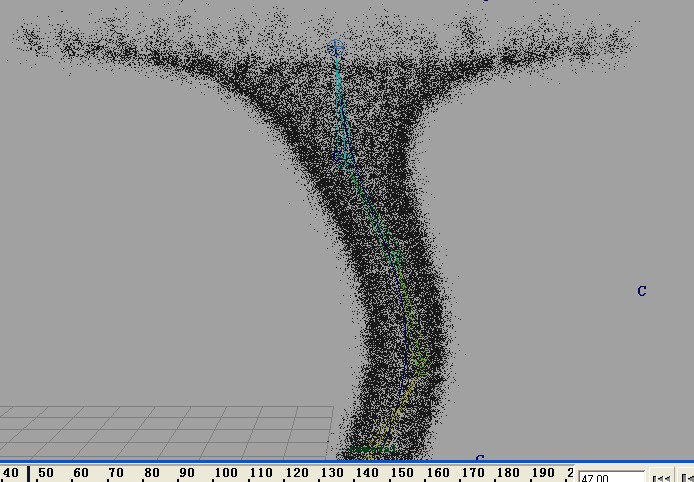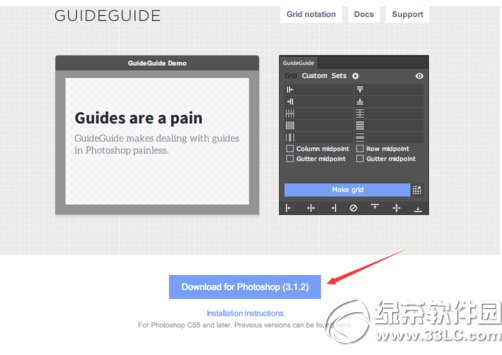萬盛學電腦網 >> 圖文處理 >> Photoshop教程 >> ps鼠繪教程 >> ps怎麼快速把卡通圖片變成線條圖?
ps怎麼快速把卡通圖片變成線條圖?
家裡有小朋友,或設計所需。如何快速將圖片轉變成線條?把圖片變成線條之後,可以給家裡的小朋友按著圖片的線條臨摹圖片。跟著小編的步驟完成轉變:
原圖與最終效果圖見下:


1、運行Photoshop CS5軟件,然後執行菜單欄中的“文件”--“打開”。
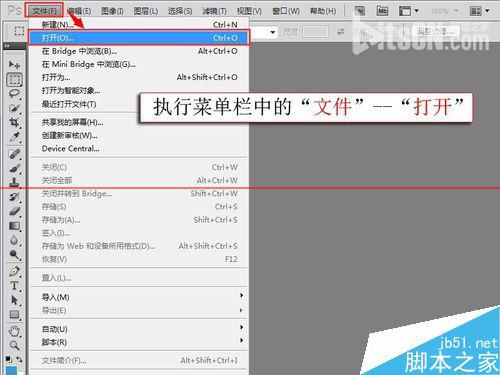
2、在彈出的對話框中點選“卡通圖片素材.jpg”,然後再點擊打開。
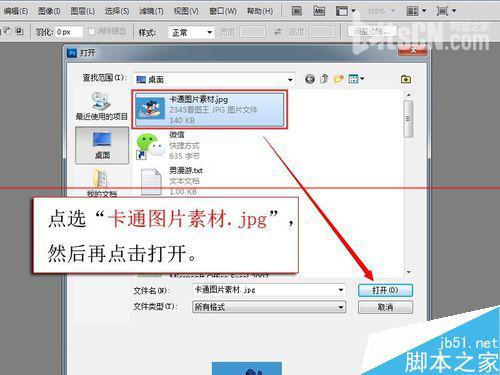
3、打開卡通圖片素材後,執行菜單欄中的“濾鏡”--“模糊”--“特殊模糊”。
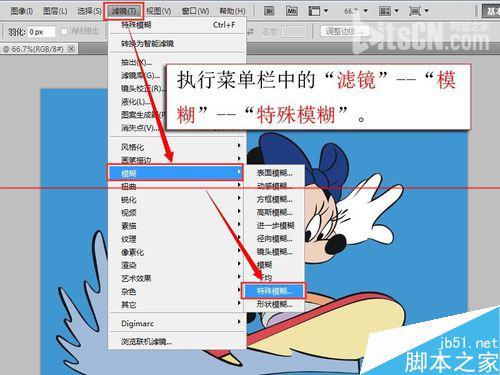
4、彈出的特殊模糊對話框中,請先將【1】品質設置為:“高”;【2】模式設置為“僅限邊緣”。
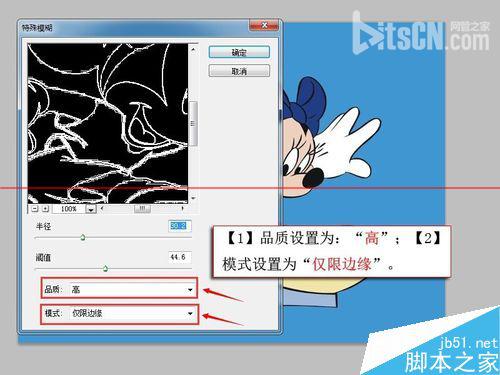
5、根據實際圖片素材的大小適當調節圖片的半徑與阈值的數值。【1】圖片半徑:數值調節越小,線條條理越細越清晰(反之則越粗越模糊);【2】圖片阈值:數值調節越小,圖片中的線條數凸顯越多(反之則越少)。
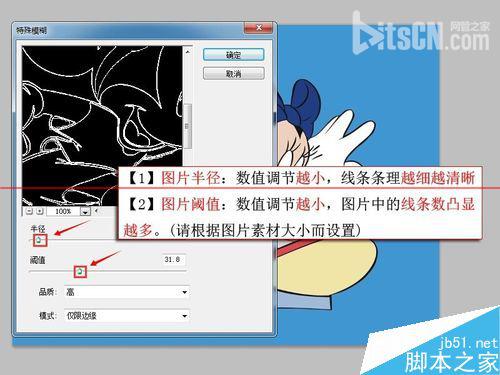
6、通過預覽框中可以看到效果圖,設置好圖片半徑與阈值後確定將會得到黑底白線的圖片。

7、執行菜單欄中的“圖像”--“調整”--“反相”後,即可得到一個白底黑線的圖片。(反相快捷鍵:Ctrl加I)
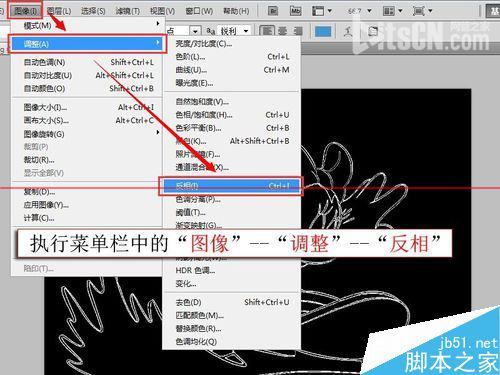
8、最終效果圖:卡通白底黑線的圖片。

注意事項:
1、根據實際圖片素材大小設置圖片特殊模糊中的半徑與阈值的數值。
2、圖片半徑:數值調節越小,線條條理越細越清晰
3、圖片阈值:數值調節越小,圖片中的線條數凸顯越多
4、反相快捷鍵:Ctrl加I。
ps鼠繪教程排行
軟件知識推薦
相關文章
copyright © 萬盛學電腦網 all rights reserved